Darbas su medžiagomis ir tekstūromis yra pagrindinė " BodyPaint 3D" dalis, padedanti kurti tikroviškus 3D modelius. Vienas veiksmingiausių būdų išryškinti tokių paviršių, kaip metalas, detales - naudoti pritaikytus teptukus. Šioje pamokoje parodysiu, kaip "Photoshop" programoje susikurti savo teptukus ir naudoti juos "BodyPaint" programoje, kad pasiektumėte stulbinamų rezultatų.
Pagrindinės žinios
- Galite sukurti pritaikytus teptukus "Photoshop" programoje ir naudoti juos "BodyPaint" programoje, kad nutapytumėte konkrečias tekstūras.
- Svarbu vienu metu naudoti ir alfa kanalą, ir reljefo kanalą, kad pasiektumėte tikroviškų efektų.
- Teptukų nustatymų koregavimas turi didelės įtakos tekstūrų kokybei ir išvaizdai.
Žingsnis po žingsnio
Medžiagos pavadinimo suteikimas ir aktyvavimas
Pirmiausia pavadinkite savo naująją medžiagą. Tiesiog dukart spustelėkite numatytąją medžiagą ir pavadinkite ją "Metal", kad iš karto atpažintumėte, su kokia medžiaga dirbate. Raudonas kryžiukas reiškia, kad medžiaga šiuo metu nėra aktyvi. Spustelėkite jį, kad aktyvuotumėte medžiagą. Tada galite pradėti dirbti ir dirbti su baltu rašikliu.
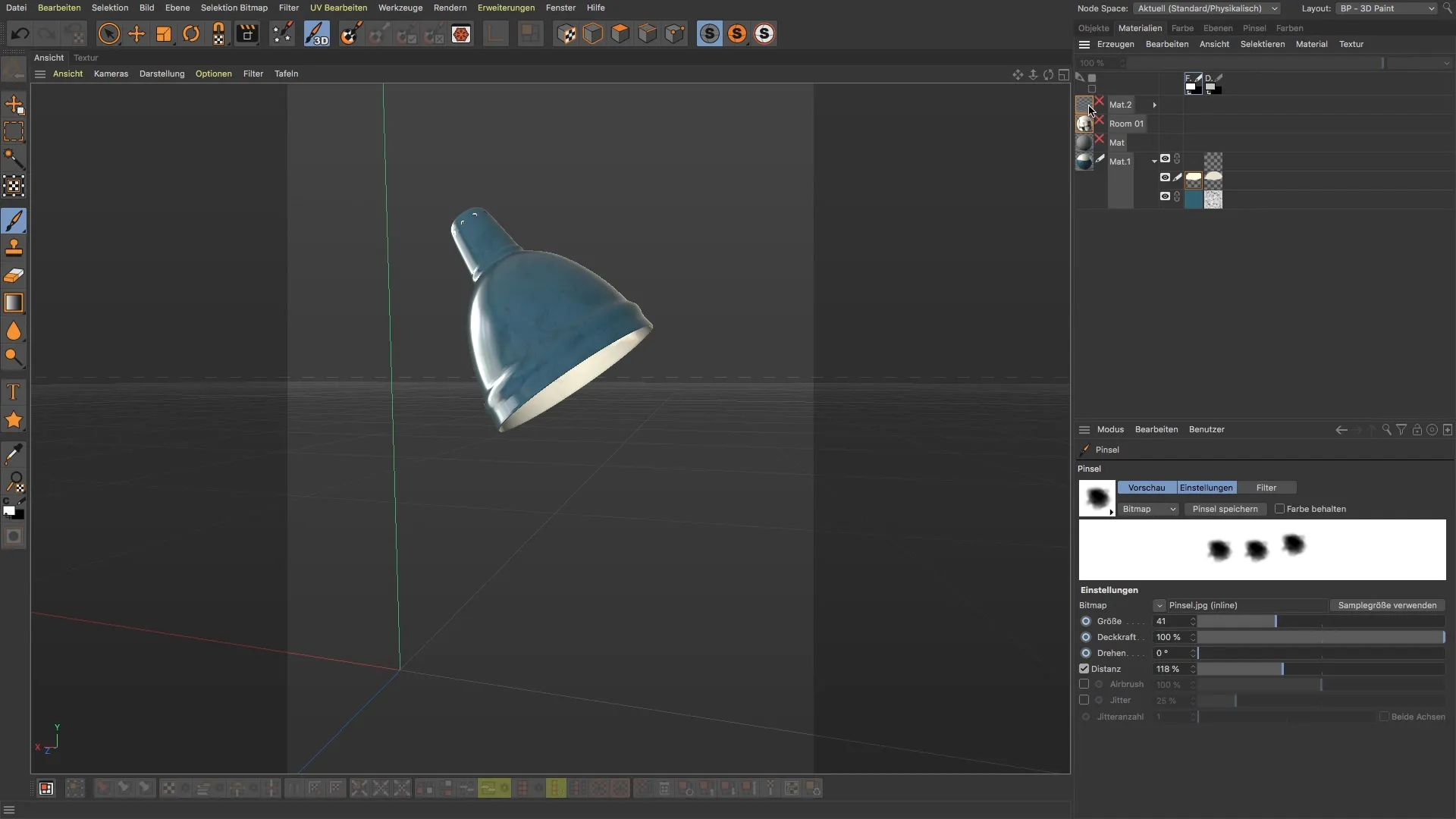
Šepečių pasirinkimas
Norint pasiekti geriausių rezultatų, pravartu žinoti, kad "BodyPaint" pateikia įvairių teptukų išankstinių nustatymų. Pagrindiniuose aplankuose galite pasirinkti "Default" (numatytieji) ir "Presets" (išankstiniai nustatymai). Čia pamatysite įvairių teptukų variantų - nuo meninių teptukų iki specialių formų. Šioje pamokoje daugiausia dėmesio skirsime savų teptukų kūrimui, nes jie dažnai duoda geriausius rezultatus.
Savų teptukų kūrimas "Photoshop" programoje
Norėdami sukurti savo teptuką, atidarykite "Photoshop" programą. Sukurkite naują 2048 x 2048 pikselių dydžio tekstūrą. Pasirinkite juodą spalvą, kurios nepermatomumas yra apie 25 %, ir pradėkite kurti įdomų teptuko potėpį. Nebūtina iš karto rūpintis, ar šis teptukas tobulas; esmė - parodyti pagrindinę teptuko koncepciją.
Šepetėlio išsaugojimas
Kai būsite patenkinti savo teptuku, turite jį išsaugoti kaip teptuką. Prieš išsaugant patartina invertuoti vaizdą, nes tai turės įtakos teptuko savybėms. Programoje "Photoshop" tai galite padaryti tiesiog paspausdami Command + I (Mac) arba Ctrl + I (Windows) ir išsaugodami vaizdą. Dabar jūsų teptukas paruoštas naudoti programoje "BodyPaint".
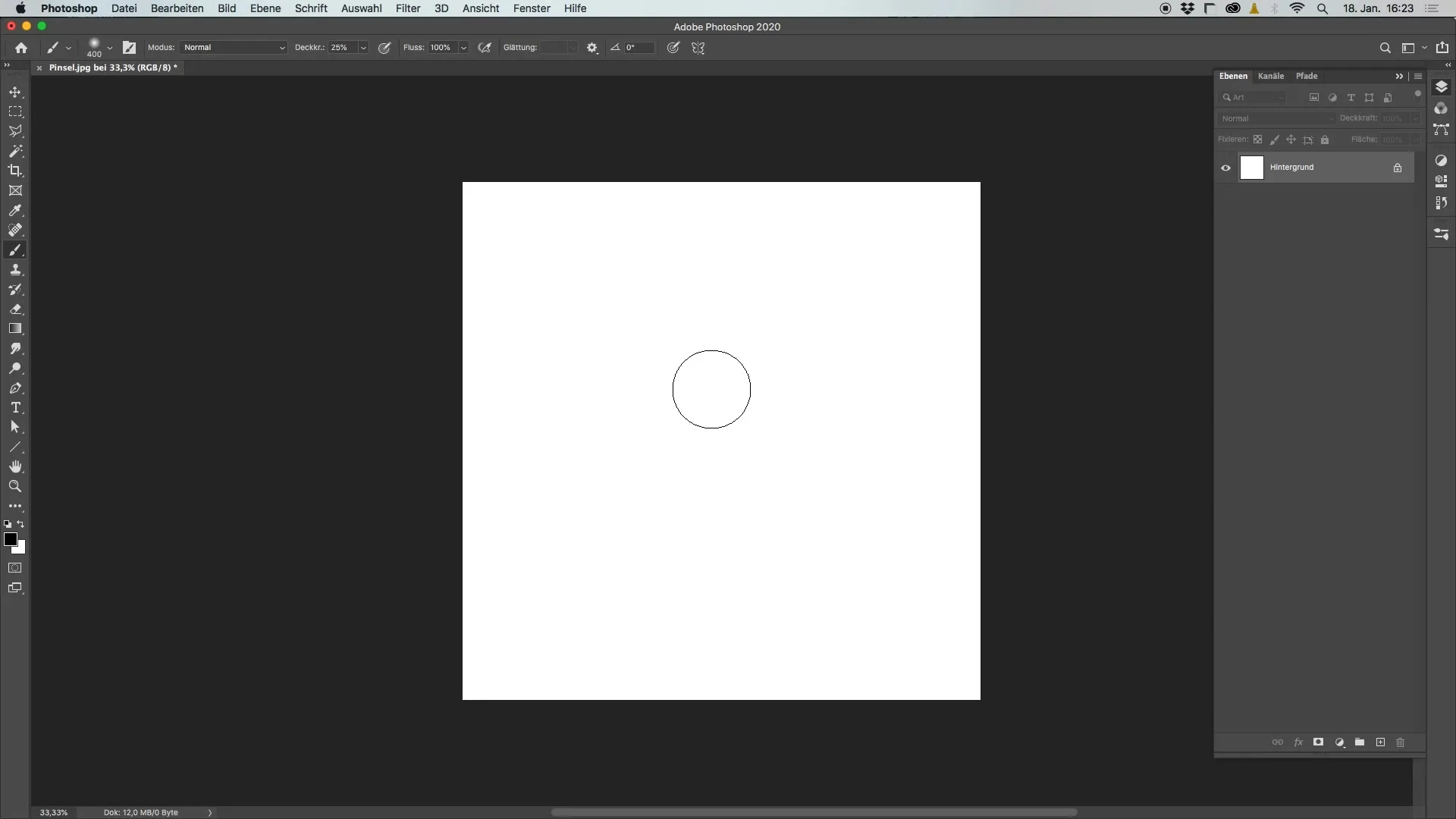
Teptuko įkėlimas į "BodyPaint
Grįžkite į "BodyPaint" ir spustelėkite mygtuką "Load" (įkelti), kad importuotumėte ką tik išsaugotą teptuką. Įkėlę matote, kad teptuką dabar galima naudoti ir jis ten rodomas.
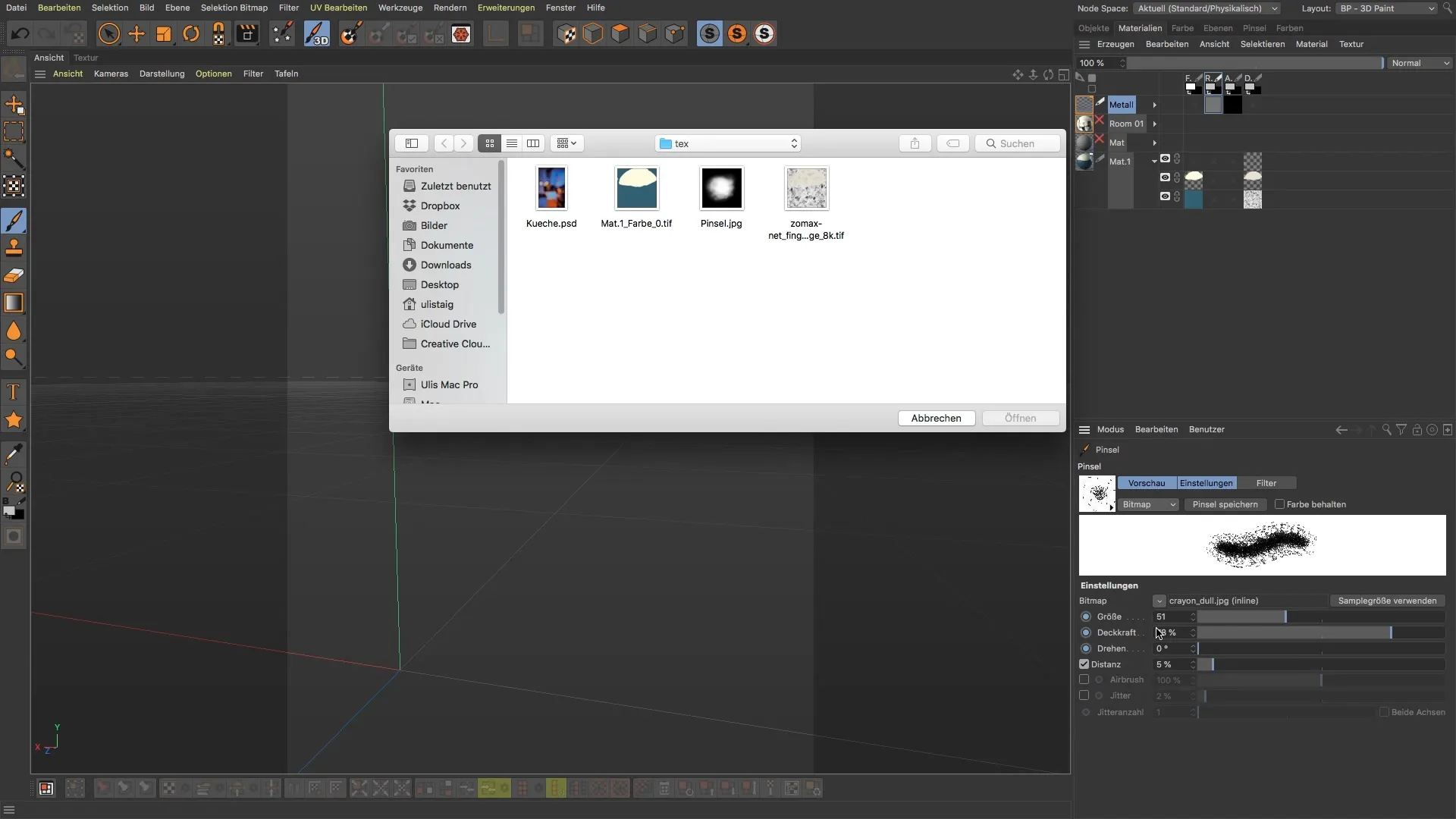
Šepečių pritaikymas
Norėdami pritaikyti naująjį teptuką, galite keisti įvairius nustatymus. Padidinkite atstumą, kad sukurtumėte struktūrą. Atsižvelgdami į savo poreikius, taip pat galite reguliuoti nepermatomumą spustelėdami mažą piktogramą, kuri leidžia nustatyti skirtingas nepermatomumo vertes. Nedvejodami eksperimentuokite su šiais nustatymais, kad pasiektumėte geriausių rezultatų.
Darbas su esamais iš anksto nustatytais teptukais
Dabar, kai jau supratote pasirinktinių teptukų kūrimo principą, galite naudoti ir esamus teptukus, pvz. Šie teptukai dažnai būna labai naudingi ir leidžia kurti įvairias tekstūras. Įsitikinkite, kad šepetėlį atitinkamai pasukote, kad nesusidarytų taisyklingas raštas.
Tapyba alfa kanale ir reljefo kanale
Kad metalo tekstūra tikrai išsiskirtų, reikia dirbti ir alfa kanale, ir reljefo kanale. Pradėkite nuo naujo sluoksnio sukūrimo reljefo kanale, kad galėtumėte jame tapyti. Naudokite baltą spalvą, kad sukurtumėte akcentus ir išryškintumėte metalo struktūrą. Taip pat nepamirškite pakeisti neskaidrumo, kad sukurtumėte tikrovišką nusidėvėjimo efektą.

Rezultatų tikrinimas
Norėdami patikrinti, kaip iki šiol dirbote, galite pažvelgti į medžiagose iškirptus kraštus. Patikrinkite reljefo kanalo nustatymus, kad būtų rodomi piešiniai, ir, jei reikia, pakoreguokite vertes, kad būtų geresnis skaidrumas. Jei reikia, taip pat galite pakoreguoti nepermatomumą nuo 20 iki didesnės vertės, kad pasiektumėte stipresnių efektų.
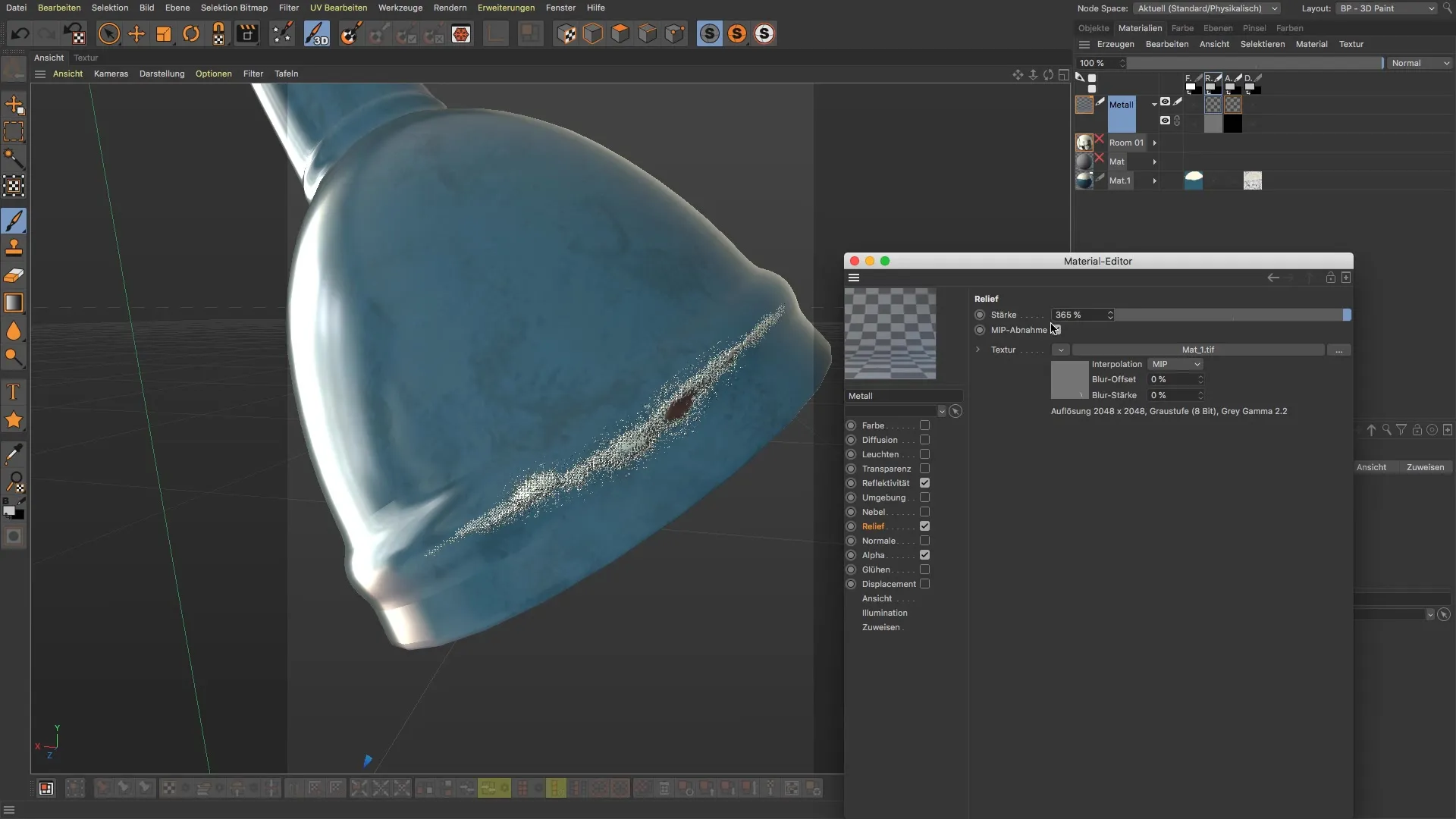
Tikslus tekstūrų derinimas
Nesilaikykite griežtai savo pradinių rezultatų. Dažnai teks atlikti koregavimus šen bei ten. Žaiskite su dažų storiu ir ekspozicija, kad metalo tekstūra iš tikrųjų atrodytų gyva. Eksperimentuojant dažnai pasiekiami geriausi rezultatai.
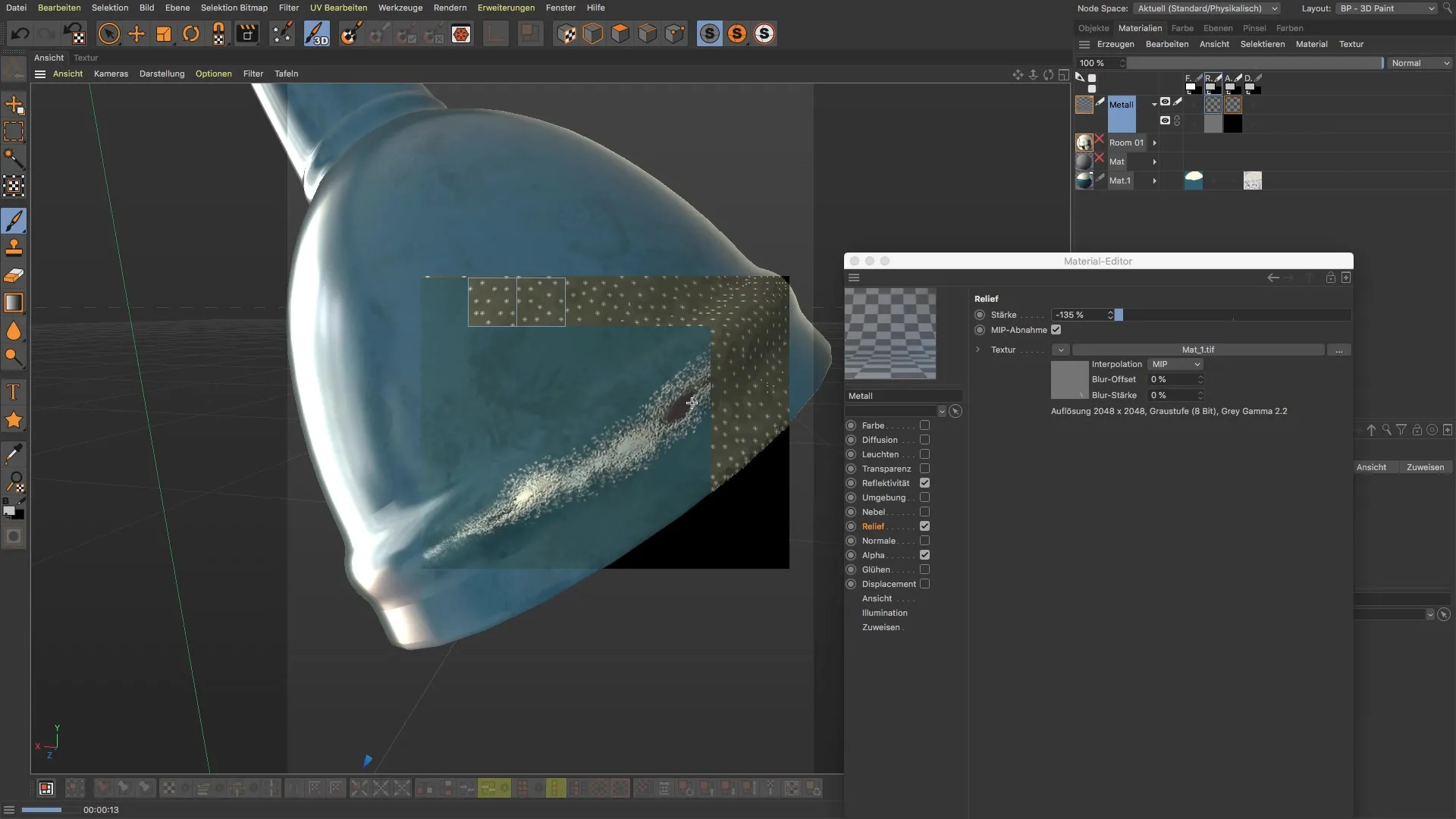
Apibendrinimas
Šioje pamokoje sužinojote, kaip "Photoshop" programoje sukurti pasirinktinius teptukus, kuriuos galima naudoti programoje "BodyPaint". Alfa kanalo ir reljefo kanalo sąveika yra esminis dalykas siekiant sukurti tikroviškas metalo tekstūras. Naudodami tinkamus įrankius ir šiek tiek praktikos galite pasiekti įspūdingų efektų.
Dažniausiai užduodami klausimai
Kaip "Photoshop" programoje sukurti savo teptuką? Sukurkite naują tekstūrą, pieškite juoda spalva, išsaugokite vaizdą ir prieš išsaugodami jį invertuokite.
Kaip įkelti teptuką į "BodyPaint"? Spustelėkite "Load" (įkelti) ir pasirinkite išsaugotą teptuką, kad galėtumėte jį naudoti "BodyPaint".
Kaip pakoreguoti teptuko nustatymus programoje "BodyPaint"? Galite pakoreguoti tarpus ir nepermatomumą teptuko nustatymuose, kad jie atitiktų jūsų reikalavimus.
Kaip vienu metu dirbti alfa kanale ir reljefo kanale? sukurkite naują sluoksnį alfa kanale ir reljefo kanale ir pradėkite tapyti abiejuose kanaluose.
Kaip galiu patikrinti tekstūras? Naudokite medžiagose esančią apkarpymo ribų funkciją, kad pamatytumėte taikomus efektus.


